カスタム ダッシュボードを作成する
カスタム ダッシュボードを作成して、データに関する特定の分析情報を取得できます。ダッシュボードにタイルを追加して、可視化グラフ、テキスト、ボタンを表示します。
カスタム ダッシュボードを作成するには、次の方法があります。
作成したカスタム ダッシュボードは、左側のナビゲーションの [個人用ダッシュボード] セクションまたは [共有ダッシュボード] セクションで管理します。個人用ダッシュボードは、本人だけに表示されます。共有ダッシュボードは、Google Security Operations でダッシュボードにアクセスできるチームのすべてのメンバーに表示されます。
カスタム ダッシュボードを使用する場合は、多くの場合、[ダッシュボード アクション] と [タイル アクション] のメニューにアクセスする必要があります。
カスタム ダッシュボードでアクションを実行するには、[ダッシュボード アクション] メニューを開きます。次の画像は、メニューの場所を示しています。
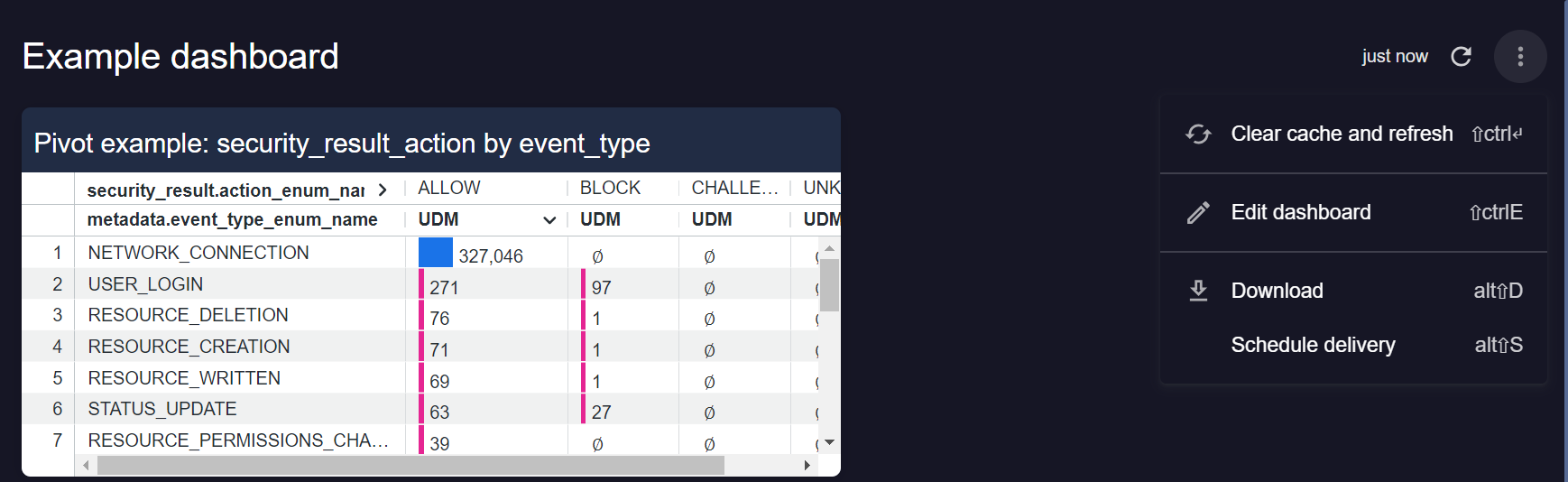
ダッシュボード アクション メニューを開く
タイルでアクションを実行するには、[タイルの操作] メニューを開きます。次の画像は、メニューの場所を示しています。
![[タイルの操作] メニューを開く](https://cloud.google.com/static/chronicle/images/reports/tile-actions-menu.png?authuser=6&hl=ja)
[タイルの操作] メニューを開く
新しいダッシュボードを作成する
新しいダッシュボードを作成する手順は次のとおりです。
- 左側のナビゲーションの [個人用ダッシュボード] セクションまたは [共有ダッシュボード] セクションで、[追加] > [新規作成] をクリックします。新しい白紙のダッシュボードが表示されます。
- [ダッシュボードを編集] をクリックし、新しいダッシュボードの名前を入力します。
- ダッシュボードにタイルを追加します。
- 完了したら [Save] をクリックします。
既存のダッシュボードをコピーする
元のダッシュボードでデータモデルが使用され、使用する可視化が含まれている場合は、既存のダッシュボードをコピーすると時間を節約できます。既存のダッシュボードは、左側のナビゲーションの [デフォルトのダッシュボード] セクション、[個人用ダッシュボード] セクションまたは [共有ダッシュボード] セクションからコピーできます。
既存のダッシュボードをコピーする手順は次のとおりです。
- 左側のナビゲーションの [デフォルトのダッシュボード] セクション、[個人用ダッシュボード]セクション または [共有ダッシュボード] セクションから、コピーするダッシュボードを選択します。
ダッシュボード名の横にある [メニュー] をクリックし、[個人用ダッシュボードにコピー] または [共有ダッシュボードにコピー] を選択します。
これにより、ダッシュボードが左側のナビゲーションの [個人用ダッシュボード] セクションまたは [共有ダッシュボード] セクションにコピーされます。
ダッシュボードを編集
- [個人用ダッシュボード] または [共有ダッシュボード] に移動して、ダッシュボードを選択します。
- [ダッシュボード アクション] > [ダッシュボードを編集] をクリックします。
ダッシュボードにタイルを追加する
タイルは次のいずれかの方法で追加できます。
- 新しい空白のタイルを作成します。
- ダッシュボードに存在する既存のタイルを複製します。
次のいずれかのタイプのタイルを選択できます。
- Visualization
- テキスト
- マークダウン
- ボタン
新しいタイルを作成する
ダッシュボードに新しいタイルを追加する手順は次のとおりです。
- 既存のダッシュボードを開いて編集するか、新しいダッシュボードを作成します。
- ダッシュボード編集ダイアログで [追加] をクリックし、タイルのタイプ([可視化]、[テキスト]、[マークダウン]、[ボタン])を選択します。
- 選択したタイルの種類に応じて、さまざまな構成オプションが表示されます。[IOC マッチ] を選択した場合は、
Event Timestamp Filterフィルタ専用フィールドを追加できます。
既存のタイルを複製する
現在のダッシュボードでタイルを複製する手順は次のとおりです。コピーを編集して、さまざまなフィールド、可視化機能、フィルタを使用できます。
- 既存のダッシュボードを開いて編集します。
- 複製するタイルの [タイルの操作] をクリックし、[タイルを複製] をクリックします。元のタイルと同じデータ探索とカスタム フィールドを含む新しいタイルが作成されます。タイルにバインドされている Explore データモデルは変更できません。
- 特定のユースケースをサポートするようにタイルを編集します。
- [保存] をクリックします。
タイルを編集する
- 既存のダッシュボードを開いて編集します。
- 編集するタイルを特定し、 [タイルの操作] > [編集] をクリックします。
- 特定のユースケースをサポートするようにタイルを変更します。
- [保存] をクリックします。
次のステップ
さらにサポートが必要な場合 コミュニティ メンバーや Google SecOps のプロフェッショナルから回答を得ることができます。

